今回は、「5分でできる!ボイスチェンジャーを使用してDiscordで通話する方法」をご紹介します。
このような人におすすめ!
- Discordで声出ししたくないが誰かと通話した人
- その他ボイスチェンジャーを使いたい人
この記事の信頼性
- 実際に私(初星-はつぼし-)が検証したうえで書いています
→ 実際に5分でできました! - ご紹介する方法は、様々な方が使用しているメジャーな方法です
恋声と併用可能!
Discordの通話でボイスチェンジャーを使用する方法
ダウンロード&インストール
必要ソフトのダウンロード
必要なソフトも少なく、今回必要なのは3つだけです☆
- Discord (https://discordapp.com/)
- 恋声 (http://koigoemoe.g2.xrea.com/koigoe/koigoe.html)
- VB-CABLE Virtual Audio Device (https://www.vb-audio.com/Cable/index.htm)
「恋声」は今回使用するボイスチェンジャーです。
「VB-CABLE Virtual Audio Device」は仮想オーディオデバイスを作るためのソフトです。
今回は既にDiscordをダウンロードしてあるという程で進めていきます。
ZIPファイルを解凍

何もソフトをダウンロードしなくても解凍できますが、ソフトを使用したほうが簡単です。
おすすめのソフトはBandZIPです。是非使ってみてください!
BandZIPのダウンロード: https://jp.bandisoft.com/bandizip/
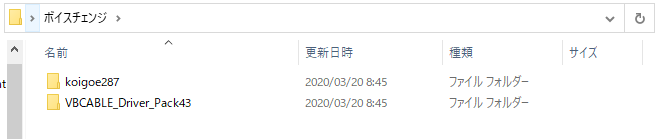
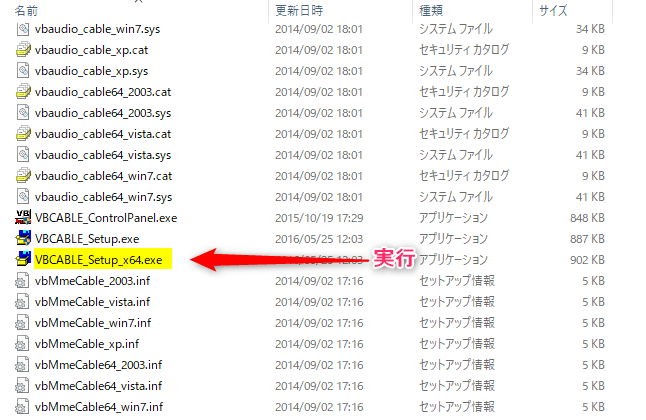
ZIPファイルを正常に解凍できました。(詳しい解凍方法は今回は省きます)
BandZIPを使用した解凍方法は、以下の記事をチェック!!
参考
【超簡単】ZIPファイル等の解凍方法を分かりやすく解説する!
はつぼし研究所
仮想オーディオデバイスのインストール
次に、仮想オーディオデバイスのインストールをします。
「VBCABLE_Setup_x64.exe」を実行すればいいのですが、ただ実行するだけではエラーが発生します!
これを実行する際は「管理者として」実行しましょう!32bit版の方はその上のやつを実行しましょう。
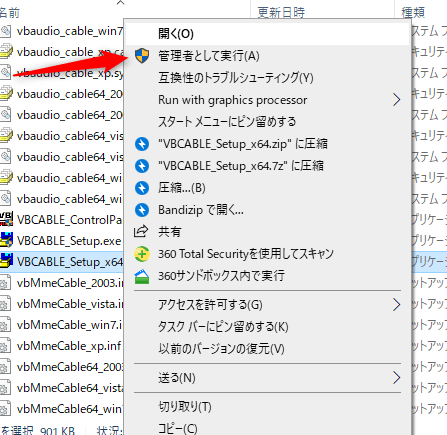
ファイルを右クリックすると”管理者として実行”が選択できます。
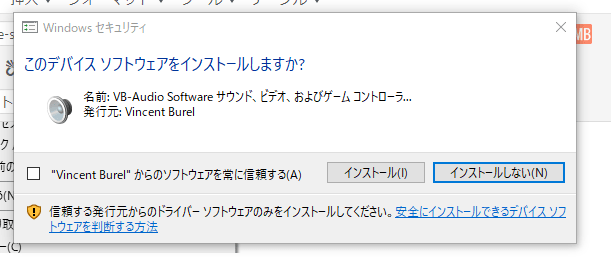
インストールしますか?という確認画面が出るので、「インストール」を選択してください。

↑ これが表示されたらインストール成功です。OKをクリックして閉じましょう。
恋声の設定
では、恋声を起動させましょう。

ダウンロードしたどちらかをクリックして起動させます。
64bit版の方はkoigoe(x64).exeの方を使ってみてください。32bit版の方はkoigoe.exeを起動しましょう。
ソフトを起動させたら、まずは設定をしましょう。
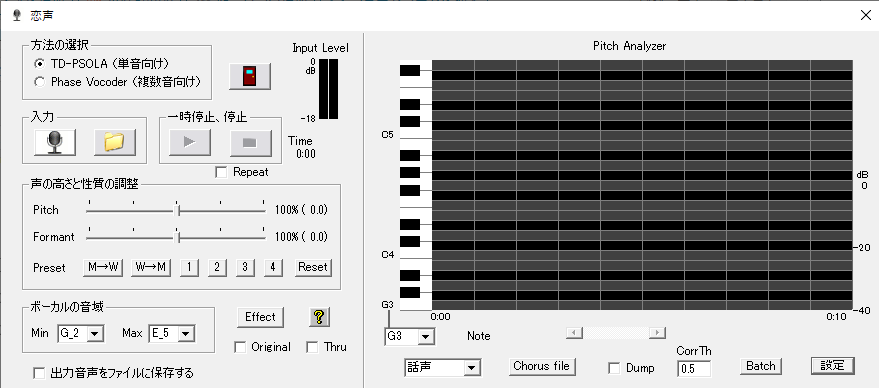
右下の「設定」をクリックしてください。すると、マイクとスピーカーの選択画面が表示されます。
録音デバイスは、あなたのマイクを選択し、再生デバイスはあなたのスピーカーではなく、「CABLE Input (VB-Audio Virtual C…」を選択してください。
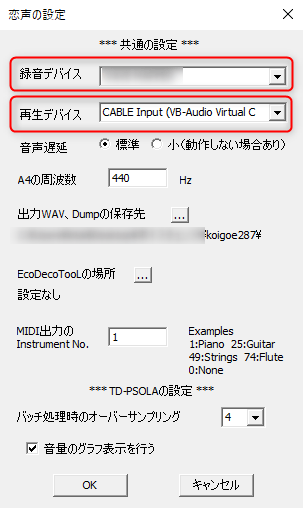
↑ こんな感じに設定できたら、設定完了です!OKをクリックして保存しましょう。
Discordの設定
最後に、Discordの設定をしましょう。
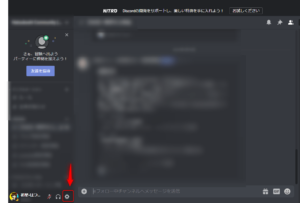
Discordを起動したら、設定マークをクリックします。
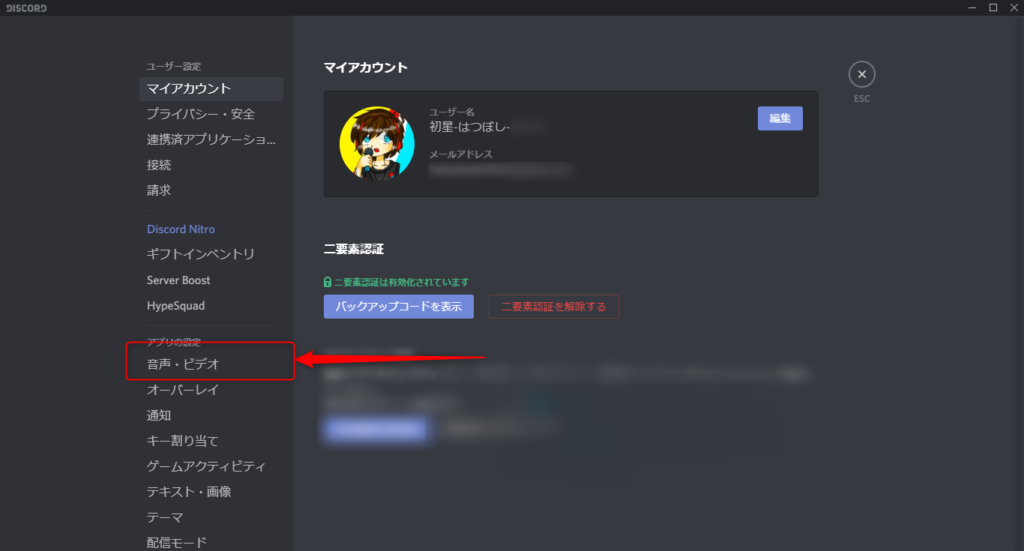
設定を開いたら、「音声・ビデオ」に移動します。
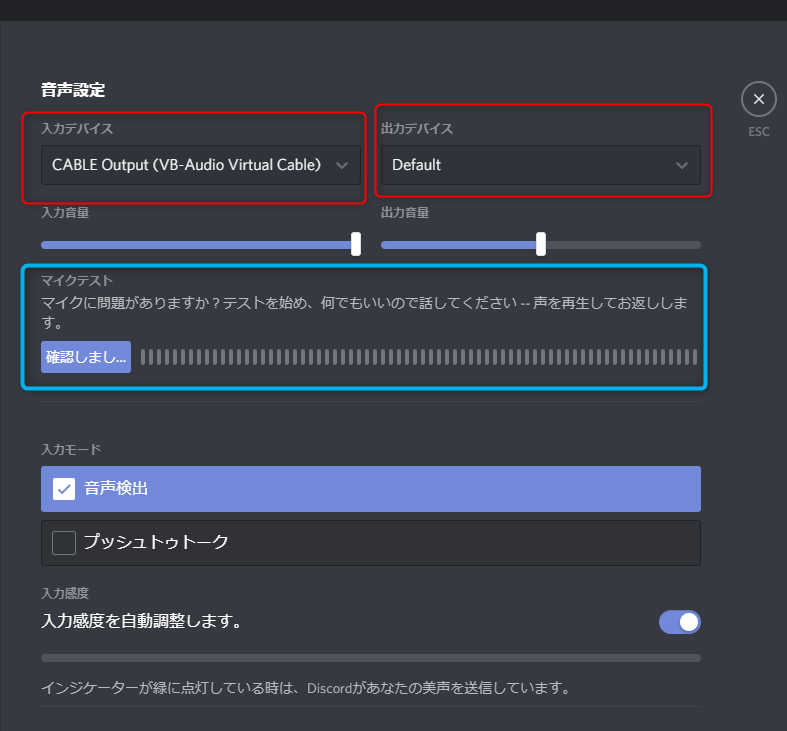
入力デバイスは「CABLE Input (VB-Audio Virtual C…」を選択し、出力デバイスはあなたのスピーカーやヘッドフォンなどを選択してください。
![]()
早速使ってみる
では、早速使ってみましょう。恋声を起動したら、マイクマークをクリックします。
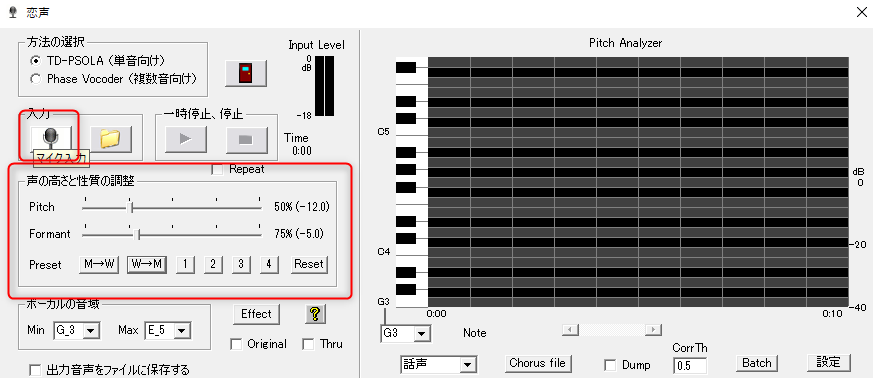
これで準備完了。
先程の「音声・ビデオ」の設定画面を開くと、「マイクテスト」という項目があるので、それを使ってマイクをテストしましょう。
声の高さや性質を変更すると、自分の声が変わっていることがわかります。
ちゃんと変わっていたら成功です。誰かと楽しんで通話しましょう!
Discordの通話でボイスチェンジャーを使用する方法
以上がDiscordの通話でボイスチェンジャーを使用する方法です!
最後まで読んでくださりありがとうございました!
少しでもあなたのお役に立てていれば嬉しいです。
恋声と併用可能!
分からないことがあれば、ディス研のDiscordサーバーへ!
当サイト、ディスコード研究所では、皆様が交流したり、質問をしたり出来るよう、Discordサーバーがあります!
分からないことがあれば、お気軽に質問しに来てください!
 ディスコード研究所
ディスコード研究所 

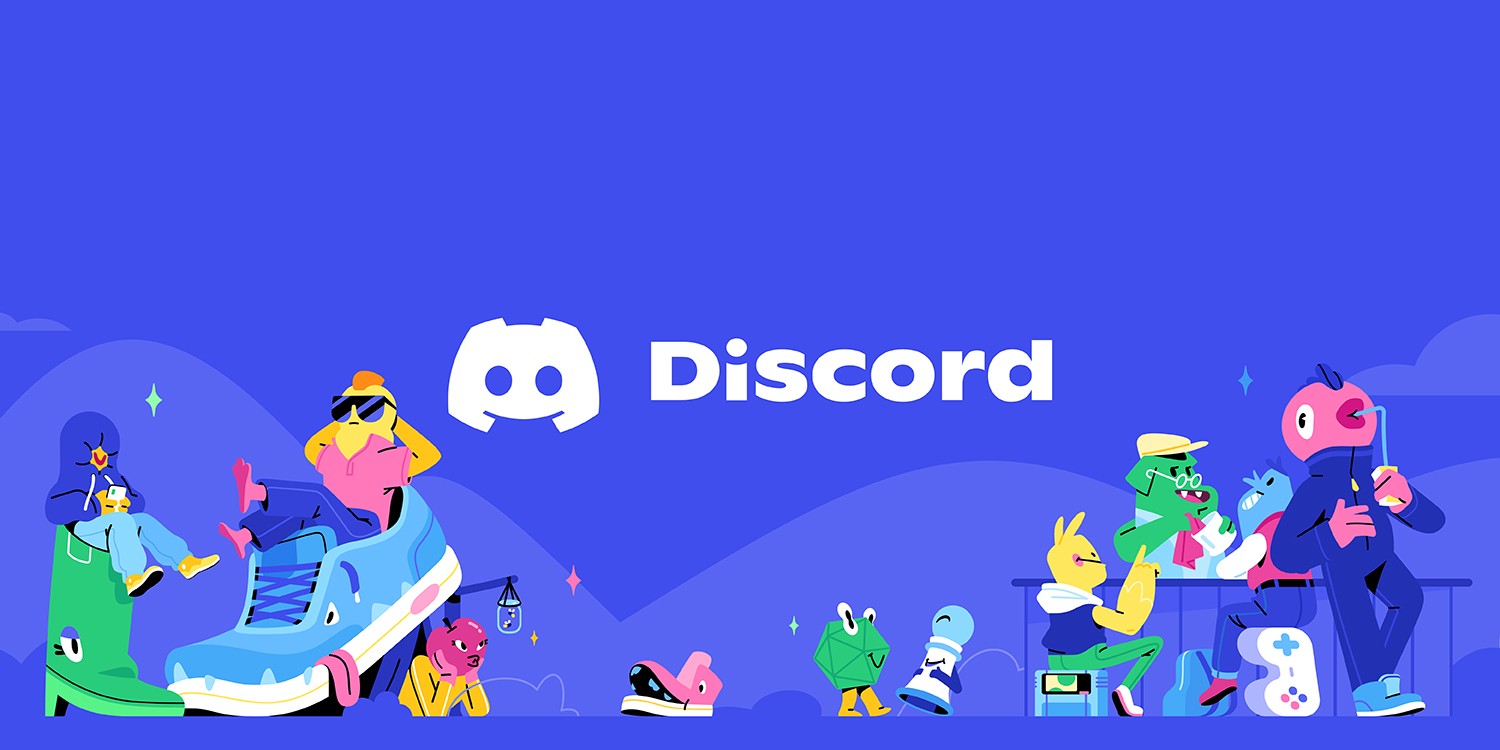


iPhoneでリアルタイム通話する時にこの記事のボイスチェンジャーを使用したいのですが、可能でしょうか?可能であれば是非やり方を教えて下さい。